はじめに
今回はExcelで使える「文字列操作」のキホン中のキホンとなるような部分を説明していきたいと思います。
どれほどの初心者であってもこの程度はできるようにしておきたいところです。
超基本!セルの文字同士をくっつけるには…?
さて、一番最初に紹介するのは「セル同士をくっつける」という操作になります。
例を出してご紹介していきましょう。
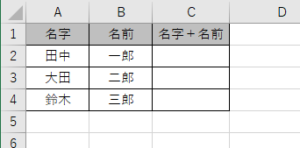
このような場合で、C列にはA列の名字とB列の名前を結合したものを表示したいとします。
たとえばC2には「田中一郎」といった具合ですね。
こういった場合には「&」を使用します。
A1&A2
A1セルとA2セルを結合する
2つのセルを&でつなぐと、2つのセルの内容が結合されたものが表示されます。
つまり、
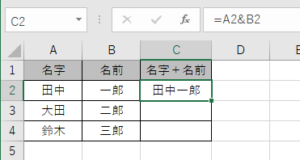
こういった具合ですね。見てわかるように、C2には「=A2&B2」と入力されています。
このC2を下にオートフィルして、
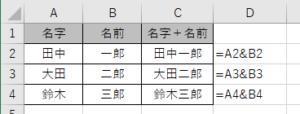
こういった具合です。
D列にはわかりやすくC列になんと入力しているかを表示してみました。
この例のように、セルの中身をそのまま表示する場合は単純に「&」で繋げばOKなのですが、具体的な文字などを含める場合は次のようにします。
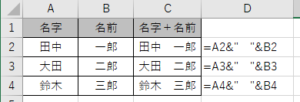
今回は名字と氏名の間に全角スペースを入れてみました。
文字や記号(今回は全角スペースがこれにあたります)を直接表記する場合には、半角のダブルクォーテーション「”」で挟んでやります。
今回の場合は、名字(A2)と名前(B2)の間にスペースを入れたいので
=A2&B2
→A2&“ ”&B2
このように「A2」と「” ”」(←2つの「”」の間は全角スペース)を「&」でつなぎ、更にその「” ”」と「B2」を&でつなぐことで「A2」+「 」+「B2」という文字列の結合が表現できるのです。
「&」での文字列結合、ぜひ覚えておきましょう。
特定セルの一部の文字を表示してみよう
さて、「&」による結合を習得したら次は「抜き取る」ことも覚えてみましょう。
今回は一気に紹介します。
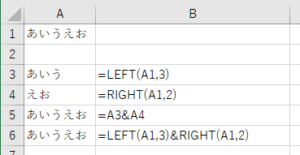
LEFT(A1,B)
A1セルの左側のB文字分を表示する
RIGHT(A1,B)
A1セルの右側のB文字分を表示する
例によってB列にはその横のA列に入力しているものを表示しています。
A1には「あいうえお」という文字を入力しています。
A3には「=LEFT(A1,3)」と入力しているので、「A1セルに入力されている文字を、左から3文字分表示する」という意味になりますので「あいうえお」の左から3文字表示させて「あいう」となりますね。
同様にA4には「=RIGHT(A1,2)」と入力しているので右側の2文字を表示するため「えお」となります。
そこに先ほど覚えた「&」による結合も併せてみて、「=A3&A4」と入力すると、A3(あいう)とA4(えお)の内容を結合させて、「あいうえお」という表示になります。
なお、関数同士を&でつなぐこともできるので、A7に表しているようにLEFT関数とRIGHT関数を「&」でつないでも同様の結果が得られます。
おわりに
いかがだったでしょうか。
「&」と「LEFT」と「RIGHT」、基本的な3つの操作をご紹介しました。
文字列操作の最も基本になる部分だと思いますのでまずはここを押さえておきましょう。
(今回の反省:「&」の紹介のところで全角スペースを間に挟む例を出したせいでちょっとわかりにくくなった…。せめて何かしらの見える文字にしておけば…^^;)



